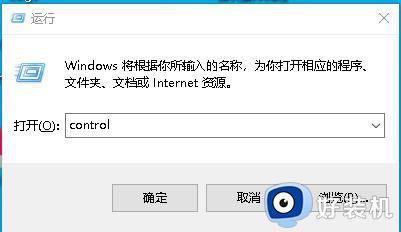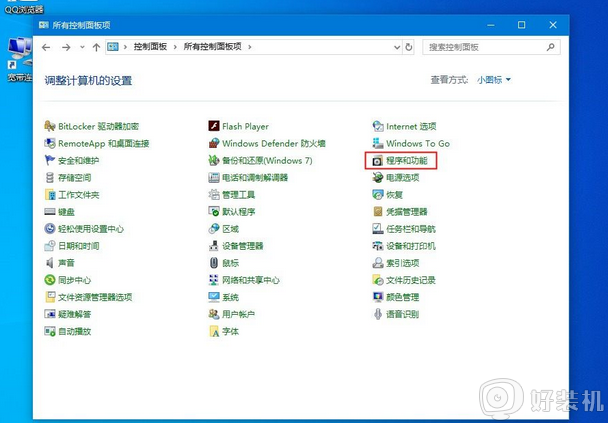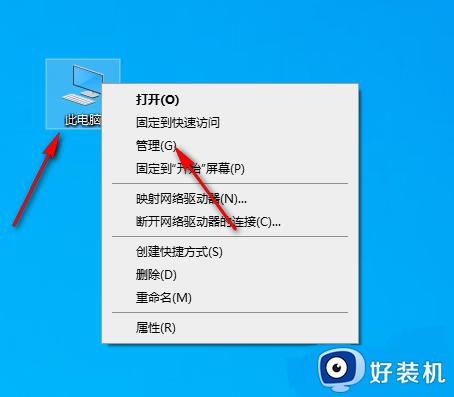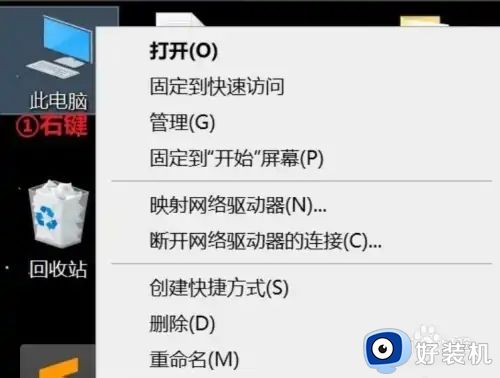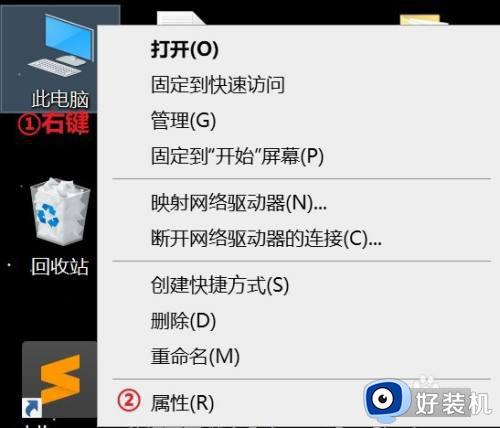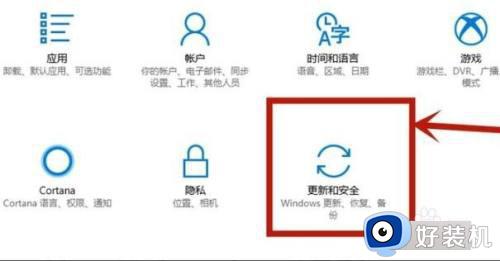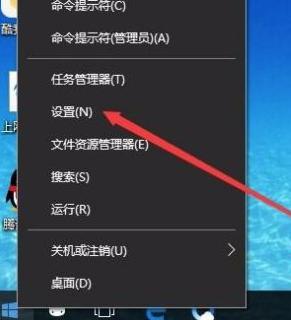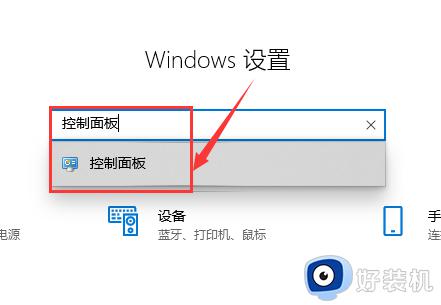win10关闭虚拟机hyper-v图文设置 win10如何关闭hyper-v虚拟机
时间:2024-03-24 10:36:00作者:xinxin
许多用户在日常操作win10电脑时,可以通过微软系统自带的hyper-v虚拟机来测试运行一些未知的程序,然而当用户想要将win10系统hyper-v虚拟机关闭降低运行内存占用时,却不懂得关闭设置,对此win10如何关闭hyper-v虚拟机呢?今天小编就给大家带来的win10关闭虚拟机hyper-v图文设置。
推荐下载:win10专业版原版
具体方法:
1、打开控制面板。

2、点击程序和功能。
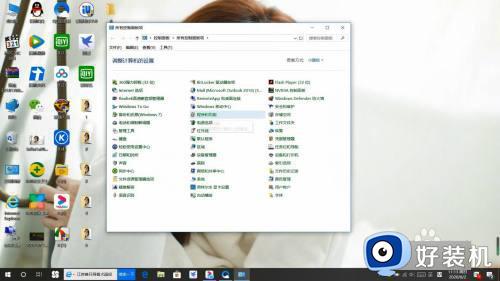
3、选择启用或关闭windows功能。
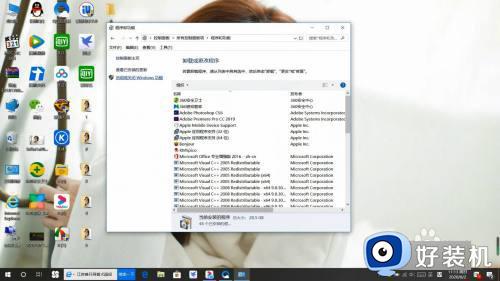
4、取消勾选Hyper-V。点击确定。
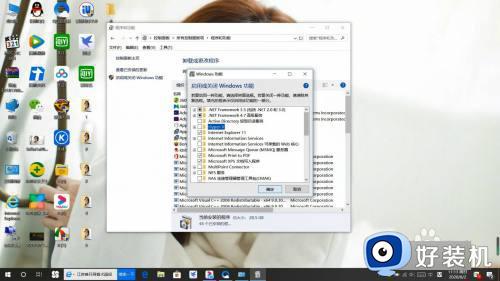
综上所述就是小编给大家分享的win10关闭虚拟机hyper-v图文设置了,还有不懂得用户就可以根据小编的方法来操作吧,希望本文能够对大家有所帮助。